使用 WinDaq 軟件和內置于所有 Windows 操作系統中的客戶端網絡功能,您可以通過WinDaq波形瀏覽器,將數據記錄到共享的本地驅動器上,即可在舒適安全的辦公室內監控單個或多個數據采集設備。這個微妙而強大的工具內置于 Microsoft 操作系統中,無需額外的軟件或硬件。
本應用筆記提供了一些示例,展示了此功能的實用性和便利性,還涵蓋了一些與共享數據相關的安全問題。
監測正在進行的實驗室實驗的醫學研究人員可以將數據記錄到網絡驅動器上,允許遠程訪問并能夠“密切關注”實驗,而無需親自到實驗室。連接到網絡的同事也可以訪問數據。
數據采集被采集并記錄到數據采集站的共享本地驅動器上。然后可以使用波形瀏覽器從任何回放站訪問數據。
通過將數據記錄到共享的本地驅動器,工業技術人員可以設置多個數據采集站,并從中心位置監控每個站。這消除了從一臺機器到另一臺機器檢查數據的物理需求。同樣,記錄的數據可以與網絡上的其他人共享。
安全問題
在網絡上共享數據之前,必須考慮安全問題。共享本地驅動器時,您可能會面臨網絡上的其他人訪問您不打算共享的數據的可能性。為了降低風險,請僅共享要存儲數據的文件夾,而不是整個驅動器。
另一個安全問題是計算機病毒的傳播。共享本地驅動器后,您就會使其容易受到網絡上可能存在的病毒的攻擊。同樣,為了降低風險,請僅共享將存儲數據的文件夾。要小心,最重要的是,讓您的防病毒軟件保持最新狀態。
程序
使用以下過程在網絡上共享數據。
共享本地文件夾:
在數據采集站中,打開“我的電腦”窗口并導航到將存儲數據的文件夾。
右鍵單擊該文件夾,然后選擇“共享和安全”。
選擇“共享”選項卡。
在標題為“網絡共享和安全”的框中,在“在網絡上共享此文件夾”旁邊打勾,然后單擊“確定”。

映射共享的本地文件夾。
從播放站打開“我的網上鄰居”窗口,然后單擊存儲數據的文件夾。
單擊“工具”,然后選擇“映射網絡驅動器”。
從“映射網絡驅動器”菜單中選擇用于連接的驅動器號;您還必須選擇記錄數據的文件夾(使用“瀏覽”按鈕找到該文件夾)。
點擊“確定”。
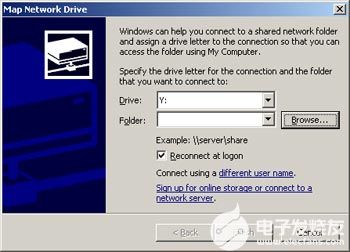
現在,您可以錄制到共享云端硬盤,并查看任何可以訪問該網絡的計算機的數據。
要從遠程播放站虛擬實時查看數據,請執行以下操作:
打開WinDaq波形瀏覽器,然后從“WinDaq播放打開”窗口中選擇要查看的文件夾。
在波形瀏覽器中,單擊“搜索”并選擇“自動向右滾動”。
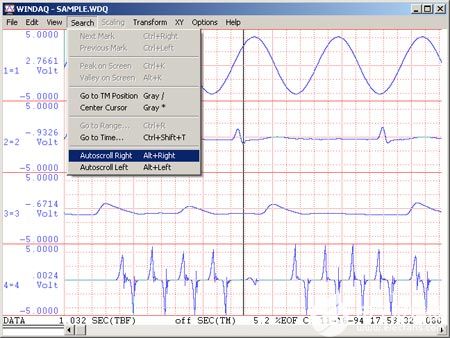
記錄的數據將開始以略微落后于實時顯示的速度在波形瀏覽器中滾動。
僅此而已!
結論
遠程查看和共享記錄數據的能力提供了靈活性,同時節省了時間和精力。無需額外的硬件或軟件,只需遵循簡單的程序,遠程查看和共享記錄的數據從未如此便宜或簡單。
注意:此過程假定 Windows 網絡使用 Windows XP Pro 操作系統。此過程因您使用的操作系統和網絡而異。
審核編輯:郭婷
-
驅動器
+關注
關注
52文章
8156瀏覽量
146019 -
數據采集
+關注
關注
38文章
5906瀏覽量
113519
發布評論請先 登錄
相關推薦
使用ads131a04進行模擬數據采集,四通道同時采集時,通道四的數據存在問題如何解決?
工控數據采集物聯網平臺是什么
水利數據采集遠程監控平臺是什么
數據采集終端是什么
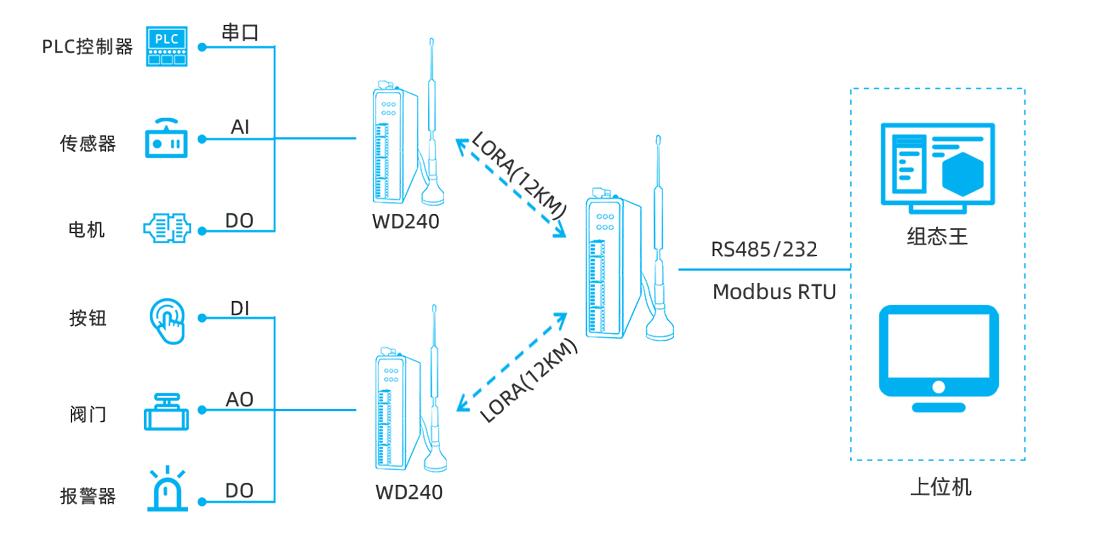
NI數據采集板卡如何連接使用?
多通道數據采集儀怎么用的
網關數據采集解決方案

物通博聯數據采集網關支持電流電壓模擬量數字量485數據采集





 使用WinDaq軟件進行網絡數據采集
使用WinDaq軟件進行網絡數據采集














評論